二维悬臂梁有限元分析Word下载.docx
《二维悬臂梁有限元分析Word下载.docx》由会员分享,可在线阅读,更多相关《二维悬臂梁有限元分析Word下载.docx(16页珍藏版)》请在冰豆网上搜索。
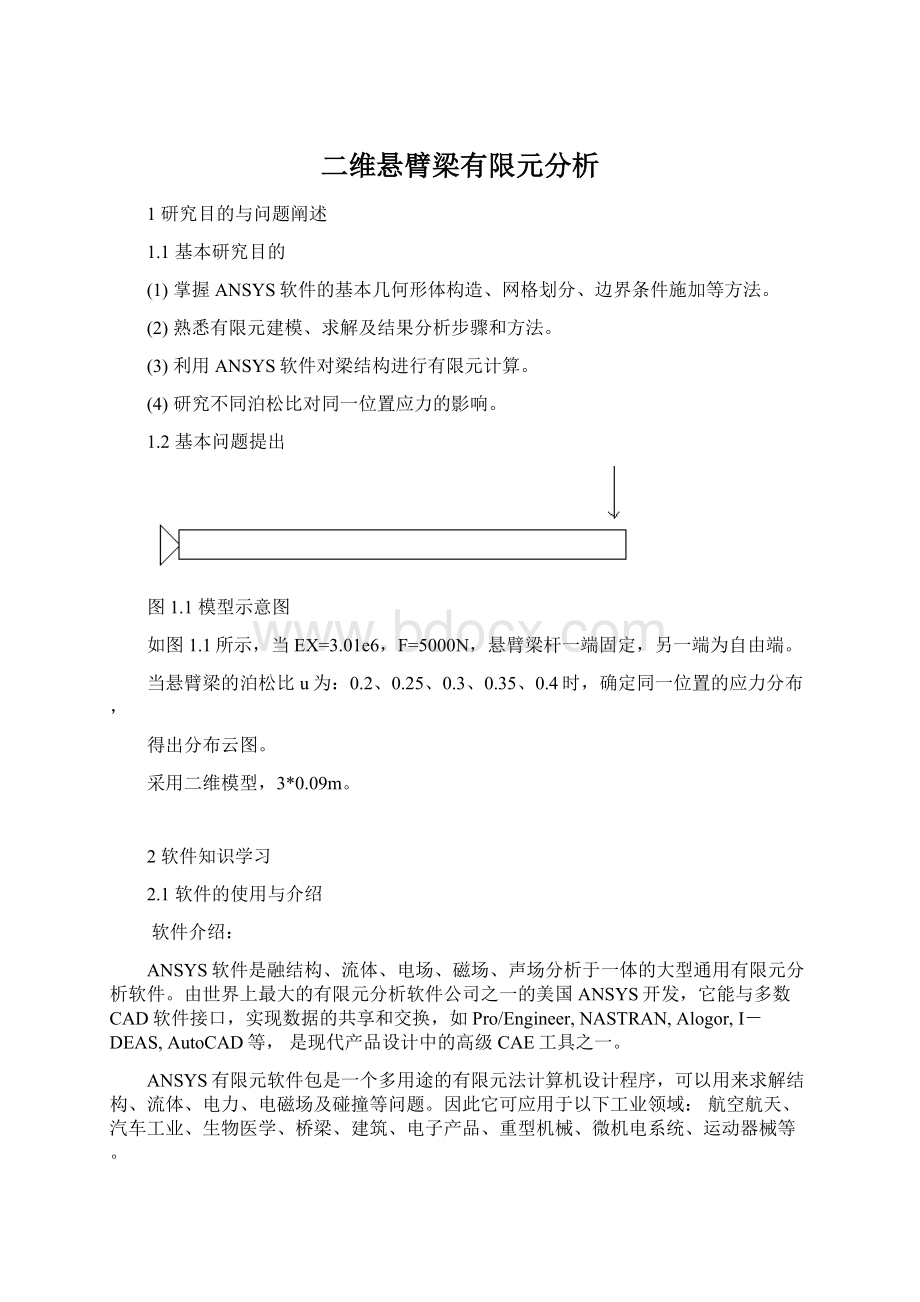
ANSYS软件是融结构、流体、电场、磁场、声场分析于一体的大型通用有限元分析软件。
由世界上最大的有限元分析软件公司之一的美国ANSYS开发,它能与多数CAD软件接口,实现数据的共享和交换,如Pro/Engineer,NASTRAN,Alogor,I-DEAS,AutoCAD等,是现代产品设计中的高级CAE工具之一。
ANSYS有限元软件包是一个多用途的有限元法计算机设计程序,可以用来求解结构、流体、电力、电磁场及碰撞等问题。
因此它可应用于以下工业领域:
航空航天、汽车工业、生物医学、桥梁、建筑、电子产品、重型机械、微机电系统、运动器械等。
软件主要包括三个部分:
前处理模块,分析计算模块和后处理模块。
前处理模块提供了一个强大的实体建模及网格划分工具,用户可以方便地构造有限元模型;
分析计算模块包括结构分析(可进行线性分析、非线性分析和高度非线性分析)、流体动力学分析、电磁场分析、声场分析、压电分析以及多物理场的耦合分析,可模拟多种物理介质的相互作用,具有灵敏度分析及优化分析能力;
后处理模块可将计算结果以彩色等值线显示、梯度显示、矢量显示、粒子流迹显示、立体切片显示、透明及半透明显示(可看到结构内部)等图形方式显示出来,也可将计算结果以图表、曲线形式显示或输出。
软件提供了100种以上的单元类型,用来模拟工程中的各种结构和材料。
该软件有多种不同版本,可以运行在从个人机到大型机的多种计算机设备上,如PC,SGI,HP,SUN,DEC,IBM,CRAY等。
3研究方法与过程
3.1研究方法论证
经过查找相关资料,讨论研究后,确定了两种方案解决这一问题,对于方法一,可能比较简单,但是在最后确定固定点时准确度不够;
对于方法二,虽然操作过程有点繁琐,但是在最后的节点选择上就会很准确,有利于研究结论的正确性与有效性;
故本次研究采用方法二。
3.2研究法方法一简要介绍
(1)UtilityMenu→File→Clear&
StartNew
(2)UtilityMenu→File→ChangeJobname
(3)UtilityMenu→File→ChangeTitle
(4)MainMenu→Preprocessor→ElementType→Add/Edit/Delete
(5)MainMenu→Preprocessor→Materialprops→MaterialModels→Linear(线性)→Elastic(弹性)→Isotropic(各向同性)
(6)MainMenu→Preprocessor→Modeling→Create→Areas→Rectangle→ByDimensions
(7)MainMenu→Preprocessor→Meshing→MeshAttributes→AllAreas
(8)MainMenu→Preprocessor→Meshing→SizeCntrls→SmartSize→Basic
(9)MainMenu→Preprocessor→Meshing→Mesh→Area→FreeANSYS
(10)MainMenu→Solution→DefineLoad(定义载荷)→Apply(加载)→Structural(结构)→Displacement(位移)→OnOndes
(11)MainMenu→Solution→DefineLoad(定义载荷)→Apply(加载)→Structural(结构)→Force/Moment(力/力矩)→OnOndes
(12)ANSYSMainMenu:
Solution→Solve→CurrentLS→OK(toclosethesolveCurrentLoadStepwindow)→OK
(13)ANSYSMainMenu:
GeneralPostproc→PlotResults→DeformedShape…→selectDef+Undeformed→OK
(14)MainMenu→GeneralPostproc→PlotResults(绘制结果)→ContourPlot(绘制等值图)→NodalSolu(节点解)→NodalSolution(节点解)→ElasticStrain(弹性应变)→Y-Componentofelasticstrain(弹性应变Y分量)
(15)ANSYSMainMenu:
GeneralPostproc→QueryResults→SubgridSolu→
选择Stress→X-Componentofstress→OK在应力分布图中,选择一固定节点,点OK即可测出相应Y方向上应力。
3.3主要研究方法二介绍
3.3.1过滤菜单
(1)ANSYSMainMenu:
Preferences→selectStructural→OK
注:
过滤菜单如图3.1所示
图3.1过滤菜单
3.3.2实体建模
Preprocessor→Modeling→Create→Keypoints→InActiveCS→依次输入4个点的坐标:
input:
1(0,0,0)→Apply→2(3000,0,0)→Apply→3(3000,90,0)→Apply→4(0,90,0)→OK
注:
在实体建模中,建立四个方位点,首先建立点1,如图3.2所示,然后选择Aplly应用,再依次输入点2、3、4方位。
图3.2建立方位点
(2)由4个关键点组成面
ANSYSMainMenu:
Preprocessor→Modeling→Create→Areas→Arbitrary→ThroughKPs→依次拾取4个点→OK
在拾取关键点是要按顺序依次拾取,拾取完点击OK即可,如图3.3所示。
图3.3依次拾取关键点组成图形
3.3.3划分网格
(1)定义单元类型
Preprocessor→ElementType→Add/Edit/Delete→Add→selectSolidQuad4node42→OK(backtoElementTypeswindow)→Options→seleltK3:
PlaneStrsw/thk→Close(theElementTypewindow)
此处选用SolidQuad4node42。
选择单元类型,如图3.4所示。
图3.4单元类型选择
(2)定义实常数
Preprocessor→RealConstants→Add→selectType1→OK→inputTHK:
90→OK→Close(theRealConstantsWindow)
定义悬臂梁的厚度,即在THK框中输入90(mm),如图3.5所示。
图3.5定义悬臂梁宽度
(3)定义材料(弹性模量,泊松比)
Preprocessor→MaterialProps→MaterialModels→Structural→Linear→Elastic→Isotropic→inputEX:
3.01e6,PRXY:
0.2→OK
定义材料弹性模量及泊松比,EX为弹性模量,PRXY为泊松比,在第一次定义时在PRXY框中输入0.2,以后同理,依次输入0.25、0.3、0.35、0.4,如图3.6所示。
图3.6定义弹性模量及泊松比
(4)指定单元属性
Preprocessor→Meshing→MeshTool→ElementAttributes→(select)Global→Set→OK
指定单元属性,依次点Set,Ok即可,如图3.7所示。
图3.7指定单元属性
(5)网格密度设置
MeshTool→SizeControls→selectLines→Set→拾取长边的两条线→OK→inputNDIV:
6→Apply→拾取短边的两条线→OK→inputNDIV:
2→OK
分别等份划分长和宽
划分长,6等分,如图3.8所示。
图3.86等分长
划分宽,2等分,如图3.9所示。
图3.92等分宽
(6)划分网格
MeshTool→Mesh:
selectAreas→Shape:
Quad→Free→Mesh→PickAll→Close(theMeshToolwindow)
释放网格,如图3.10所示。
图3.10释放网格
(7)显示单元与节点编号
UtilityMenu:
Plotctrls→Numbering→选项NODENodenumbers为On→在Elem/Attribnumbering选择Elementnumbers→OK
显示单元与节点,为以后应力分析打下基础,如图3.11,图3.12所示。
图3.11显示节点操作
图3.12节点显示示意图
3.3.4求解
(1)施加位移边界条件与加载
1)给节点1、10施加x和y方向的约束(即约束左边)
Solution→DefineLoads→Apply→Structural→Displacement→OnNodes→拾取节点1、10→OK→selectLab2:
ALLOFF→OK
注:
悬臂梁固定一端,此处选择左端固定,如图3.13所示。
图3.13固定悬臂梁左端
2)给节点8施加y方向载荷
Solution→DefineLoads→Apply→Structural→Force/Moment→OnNodes→拾取节点8→OK→Lab:
FY,Value:
-5e3→OK
给悬臂梁右端施加方向向下,大小为5000N的力,如图3.14所示,综合效果图如图3.15所示。
图3.14右端施加-5e3N力
图3.15综合效果图
(2)定义分析类型并求解
1)定义分析类型
Preprocessor→Solution→AnalysisType→NewAnalysis
定义分析类型,选择Static,如图3.16所示。
图3.16选择分析类型
2)求解
求解过程点击OK即可,每次变量的改变都必须都要求一次解,这一步至关重要,如图3.17所示。
图3.17求解
3.3.5后处理
(1)结构的变形图
GeneralPostproc→PlotResults→DeformedShape→selectDef+Undeformed→OK将在软件主界面显示结构变形图。
在后处理过程中中,首先应该看一下结构的变形图,以利于以后基本应力分析,如图3.18所示。
图3.18结构变形图
(2)显示特定位置应力
GeneralPostproc→ListResults→NodalSolution→选择Stress→Y-Componentofstress→OK
此处选择显示在Y方向上各关键点应力,基本操作流程如图3.19所示,显示结果如图3.20所示。
图3.19基本操作
图3.20显示结果
4结论
4.1数据记录
记录研究数据,转化为表格形式,如表4.1所示:
NODE
SX
SY
u
12
41.150
-0.60053E-01
0.2
41.149
-0.70191E-01
0.25
41.147
-0.80443E-01
0.3
41.145
-0.90832E-01
0.35
41.143
-0.10138
0.4
表4.1研究记录数据
4.2应力分布图
研究过程中主要看节点12Y方向上应力,由上表中可以看出应力随悬臂梁泊松比u变化规律,在以下给出应力分布图:
(1)当u=0.2时,如图4.1所示:
图4.1泊松比为0.2时应力分布图
(2)当u=0.25时,如图4.2所示:
图4.2泊松比为0.25时应力分布图
(3)当u=0.3时,如图4.3所示:
图4.3泊松比为0.3时应力分布图
(4)当u=0.35时,如图4.4所示:
图4.4泊松比为0.35时应力分布图
(5)当u=0.4时,如图4.5所示:
图4.5泊松比为0.4时应力分布图
4.3分布云图绘制
受力点12的分布云图,如图4.6所示:
图4.6受力点12的分布云图
4.4实验结论
由以上分析可知,在关键点12处,泊松比在0.2到0.4范围内变化时,受力基本随泊松比线性变化。